2018.5 OPEL ADAM USB
[x] Cancel search: USBPage 34 of 113
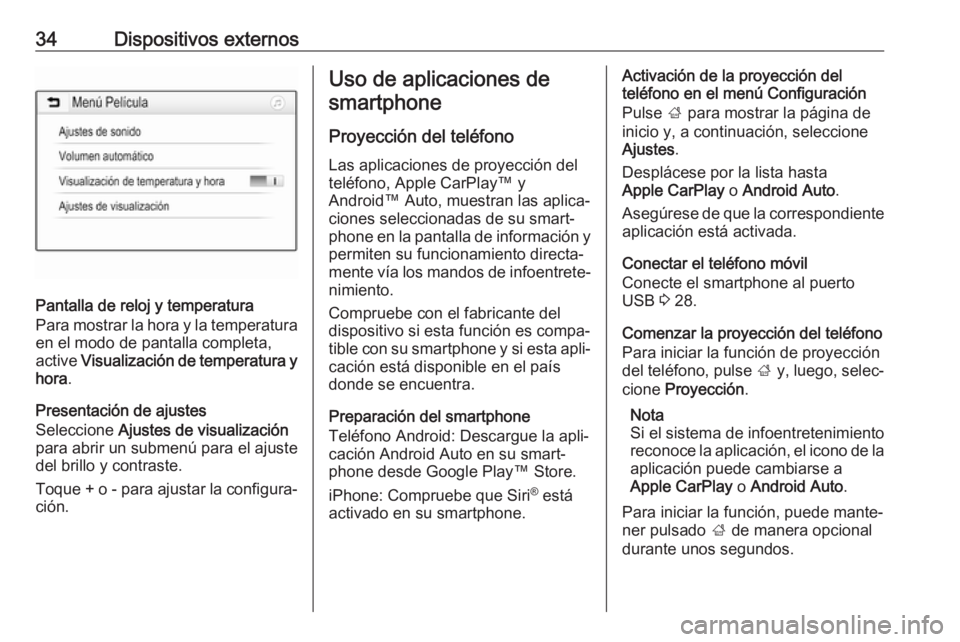
34Dispositivos externos
Pantalla de reloj y temperatura
Para mostrar la hora y la temperatura
en el modo de pantalla completa, active Visualización de temperatura y
hora .
Presentación de ajustes
Seleccione Ajustes de visualización
para abrir un submenú para el ajuste
del brillo y contraste.
Toque + o - para ajustar la configura‐ ción.
Uso de aplicaciones de
smartphone
Proyección del teléfono
Las aplicaciones de proyección del teléfono, Apple CarPlay™ y
Android™ Auto, muestran las aplica‐
ciones seleccionadas de su smart‐
phone en la pantalla de información y permiten su funcionamiento directa‐
mente vía los mandos de infoentrete‐
nimiento.
Compruebe con el fabricante del
dispositivo si esta función es compa‐
tible con su smartphone y si esta apli‐
cación está disponible en el país
donde se encuentra.
Preparación del smartphone
Teléfono Android: Descargue la apli‐
cación Android Auto en su smart‐
phone desde Google Play™ Store.
iPhone: Compruebe que Siri ®
está
activado en su smartphone.Activación de la proyección del
teléfono en el menú Configuración
Pulse ; para mostrar la página de
inicio y, a continuación, seleccione
Ajustes .
Desplácese por la lista hasta
Apple CarPlay o Android Auto .
Asegúrese de que la correspondiente aplicación está activada.
Conectar el teléfono móvil
Conecte el smartphone al puerto USB 3 28.
Comenzar la proyección del teléfono Para iniciar la función de proyección
del teléfono, pulse ; y, luego, selec‐
cione Proyección .
Nota
Si el sistema de infoentretenimiento
reconoce la aplicación, el icono de la aplicación puede cambiarse a
Apple CarPlay o Android Auto .
Para iniciar la función, puede mante‐ ner pulsado ; de manera opcional
durante unos segundos.
Page 35 of 113
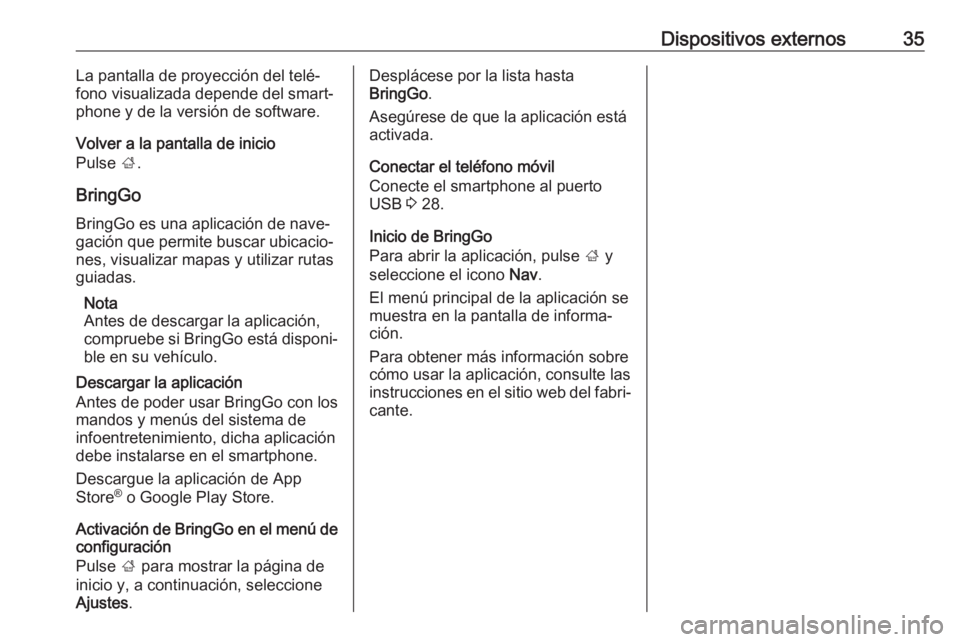
Dispositivos externos35La pantalla de proyección del telé‐
fono visualizada depende del smart‐ phone y de la versión de software.
Volver a la pantalla de inicio
Pulse ;.
BringGo BringGo es una aplicación de nave‐
gación que permite buscar ubicacio‐
nes, visualizar mapas y utilizar rutas
guiadas.
Nota
Antes de descargar la aplicación,
compruebe si BringGo está disponi‐
ble en su vehículo.
Descargar la aplicación
Antes de poder usar BringGo con los
mandos y menús del sistema de
infoentretenimiento, dicha aplicación
debe instalarse en el smartphone.
Descargue la aplicación de App
Store ®
o Google Play Store.
Activación de BringGo en el menú de configuración
Pulse ; para mostrar la página de
inicio y, a continuación, seleccione
Ajustes .Desplácese por la lista hasta
BringGo .
Asegúrese de que la aplicación está
activada.
Conectar el teléfono móvil
Conecte el smartphone al puerto
USB 3 28.
Inicio de BringGo
Para abrir la aplicación, pulse ; y
seleccione el icono Nav.
El menú principal de la aplicación se
muestra en la pantalla de informa‐
ción.
Para obtener más información sobre cómo usar la aplicación, consulte las
instrucciones en el sitio web del fabri‐
cante.
Page 37 of 113
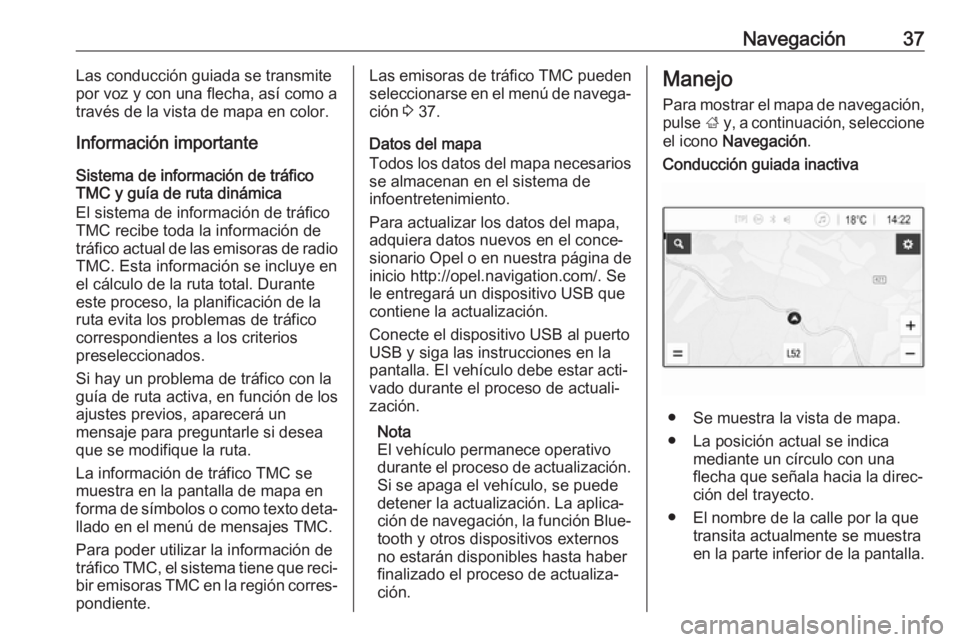
Navegación37Las conducción guiada se transmite
por voz y con una flecha, así como a
través de la vista de mapa en color.
Información importante
Sistema de información de tráfico
TMC y guía de ruta dinámica
El sistema de información de tráfico
TMC recibe toda la información de
tráfico actual de las emisoras de radio TMC. Esta información se incluye en
el cálculo de la ruta total. Durante
este proceso, la planificación de la
ruta evita los problemas de tráfico
correspondientes a los criterios
preseleccionados.
Si hay un problema de tráfico con la
guía de ruta activa, en función de los ajustes previos, aparecerá un
mensaje para preguntarle si desea
que se modifique la ruta.
La información de tráfico TMC se
muestra en la pantalla de mapa en
forma de símbolos o como texto deta‐
llado en el menú de mensajes TMC.
Para poder utilizar la información de
tráfico TMC, el sistema tiene que reci‐ bir emisoras TMC en la región corres‐ pondiente.Las emisoras de tráfico TMC pueden seleccionarse en el menú de navega‐
ción 3 37.
Datos del mapa
Todos los datos del mapa necesarios
se almacenan en el sistema de
infoentretenimiento.
Para actualizar los datos del mapa,
adquiera datos nuevos en el conce‐
sionario Opel o en nuestra página de inicio http://opel.navigation.com/. Sele entregará un dispositivo USB que
contiene la actualización.
Conecte el dispositivo USB al puerto
USB y siga las instrucciones en la
pantalla. El vehículo debe estar acti‐
vado durante el proceso de actuali‐
zación.
Nota
El vehículo permanece operativo
durante el proceso de actualización.
Si se apaga el vehículo, se puede
detener la actualización. La aplica‐
ción de navegación, la función Blue‐ tooth y otros dispositivos externos
no estarán disponibles hasta haber
finalizado el proceso de actualiza‐
ción.Manejo
Para mostrar el mapa de navegación, pulse ; y, a continuación, seleccione
el icono Navegación .Conducción guiada inactiva
● Se muestra la vista de mapa.
● La posición actual se indica mediante un círculo con una
flecha que señala hacia la direc‐
ción del trayecto.
● El nombre de la calle por la que transita actualmente se muestra
en la parte inferior de la pantalla.
Page 51 of 113

Reconocimiento de voz51Reconocimiento de
vozInformación general .....................51
Uso .............................................. 51Información general
La aplicación Pasar la voz del
sistema de infoentretenimiento
permite acceder a comandos de
reconocimiento de voz del smart‐
phone. Para saber si su smartphone
admite esta función, consulte las
instrucciones de uso del fabricante de
su smartphone.
Para utilizar la aplicación Pasar la
voz, el smartphone debe estar conec‐ tado al sistema de infoentreteni‐
miento mediante el cable USB 3 28 o
mediante Bluetooth 3 53.
Uso
Activar el reconocimiento de voz Mantenga pulsado g en el panel de
control o qw en el volante para iniciar
una sesión de reconocimiento de voz.
Se muestra un mensaje de orden de
voz en la pantalla.
Cuando escuche un bip, puede decir
una orden. Para obtener información
sobre los comandos admitidos,
consulte las instrucciones de uso de
su smartphone.Ajuste del volumen de los mensajes
de voz
Active m en el panel de control o pulse
+ / - en el lado derecho del volante
para subir o bajar el volumen de los
mensajes de voz.
Desactivación del reconocimiento de voz
Pulse xn en el volante. El mensaje
de la orden de voz desaparece y la
sesión de reconocimiento de voz fina‐
liza.
Page 53 of 113
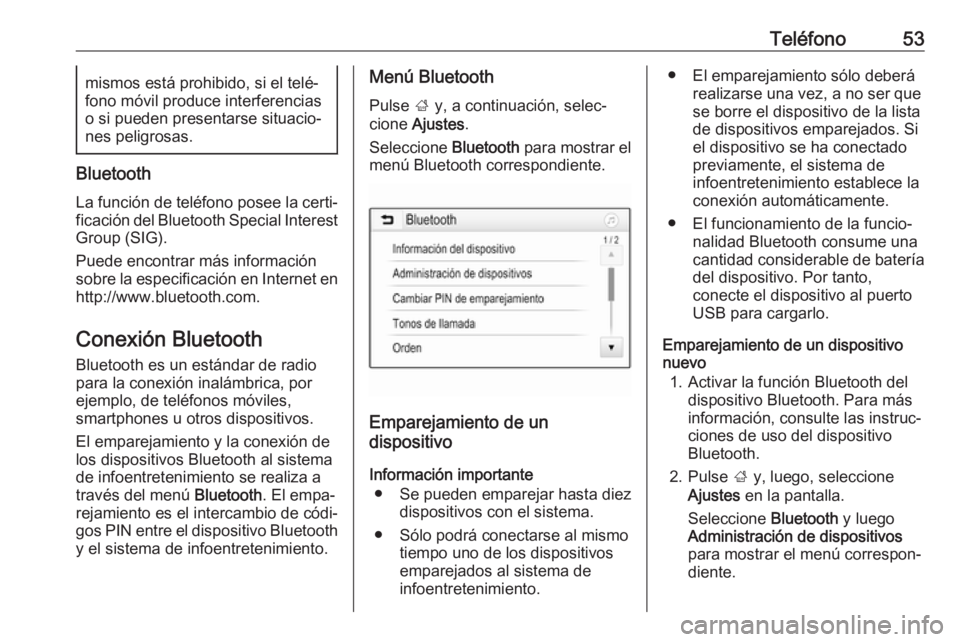
Teléfono53mismos está prohibido, si el telé‐
fono móvil produce interferencias
o si pueden presentarse situacio‐ nes peligrosas.
Bluetooth
La función de teléfono posee la certi‐ficación del Bluetooth Special Interest Group (SIG).
Puede encontrar más información
sobre la especificación en Internet en
http://www.bluetooth.com.
Conexión Bluetooth
Bluetooth es un estándar de radio
para la conexión inalámbrica, por
ejemplo, de teléfonos móviles,
smartphones u otros dispositivos.
El emparejamiento y la conexión de
los dispositivos Bluetooth al sistema
de infoentretenimiento se realiza a
través del menú Bluetooth. El empa‐
rejamiento es el intercambio de códi‐
gos PIN entre el dispositivo Bluetooth y el sistema de infoentretenimiento.
Menú Bluetooth
Pulse ; y, a continuación, selec‐
cione Ajustes .
Seleccione Bluetooth para mostrar el
menú Bluetooth correspondiente.
Emparejamiento de un
dispositivo
Información importante ● Se pueden emparejar hasta diez dispositivos con el sistema.
● Sólo podrá conectarse al mismo tiempo uno de los dispositivos
emparejados al sistema de
infoentretenimiento.
● El emparejamiento sólo deberá realizarse una vez, a no ser que
se borre el dispositivo de la lista de dispositivos emparejados. Siel dispositivo se ha conectado
previamente, el sistema de
infoentretenimiento establece la
conexión automáticamente.
● El funcionamiento de la funcio‐ nalidad Bluetooth consume una
cantidad considerable de batería
del dispositivo. Por tanto,
conecte el dispositivo al puerto
USB para cargarlo.
Emparejamiento de un dispositivo
nuevo
1. Activar la función Bluetooth del dispositivo Bluetooth. Para más
información, consulte las instruc‐
ciones de uso del dispositivo
Bluetooth.
2. Pulse ; y, luego, seleccione
Ajustes en la pantalla.
Seleccione Bluetooth y luego
Administración de dispositivos
para mostrar el menú correspon‐
diente.
Page 59 of 113

Teléfono59
Seleccione q para las llamadas
salientes, r para llamadas perdidas,
s para llamadas entrantes y p para
todas las llamadas. Se muestra la
lista de llamadas correspondiente.
Seleccione la entrada deseada para
iniciar una llamada.
Volver a marcar un número
Existe la posibilidad de volver a
llamar un número de teléfono ya
marcado.
Pulse ; y, a continuación, selec‐
cione Teléfono .
Seleccione v en la pantalla o pulse
qw en el volante.
Uso de los números de marcación
rápida
También se pueden marcar los
números de marcación rápida guar‐
dados en el teléfono móvil usando el
teclado del menú principal del telé‐ fono.
Pulse ; y, a continuación, selec‐
cione Teléfono .
Mantenga pulsado el correspon‐
diente dígito en el teclado para iniciar
la llamada.
Llamada telefónica entrante
Aceptar una llamada
Si en el momento de entrar una
llamada hay activo un modo de audio,
p.ej. la radio o el modo USB, la fuente
de audio se silenciará y permanecerá así hasta finalizar la llamada.
Se mostrará un mensaje con el
número telefónico o nombre (si está disponible) de la persona que llama.
Para responder la llamada, selec‐
cione v en el mensaje o pulse qw en
el volante.
Rechazar una llamada
Para rechazar la llamada, seleccione J en el mensaje o pulse xn en el
volante.
Cambiar el tono de llamada
Pulse ; y, a continuación, selec‐
cione Ajustes .
Seleccione Bluetooth y luego Tonos
de llamada para mostrar el menú
correspondiente. Se muestra una
lista con todos los dispositivos empa‐ rejados.
Page 62 of 113

62Índice alfabéticoAActivar audio USB ........................30
Activar el sistema de navegación. 37
Activar el teléfono .........................56
Activar foto USB ........................... 31
Activar la radio .............................. 21
Activar música Bluetooth ..............30
Activar vídeo USB ........................33
Agenda ......................................... 56
Ajustes del sistema....................... 18
Ajustes del tono ............................ 16
Ajustes del volumen .....................17
Archivos de audio .........................28
Archivos de imagen ......................28
Archivos de vídeo .........................28
B Bluetooth Conectar un dispositivo .............28
Conexión Bluetooth ...................53
Emparejamiento ........................53
Información general ..................28
Menú de música Bluetooth .......30
Teléfono .................................... 56
BringGo ........................................ 34
Búsqueda de emisoras .................21
C
Conducción guiada .................37, 47
Conexión Bluetooth ......................53
Contactos ..................................... 42D
DAB .............................................. 25
Dest. espec................................... 42
Difusión de audio digital ...............25
Dispositivo antirrobo ......................7
E Elementos de mando Sistema de infoentretenimiento ..8
Volante ........................................ 8
Emisoras TMC .............................. 36
Emparejamiento ........................... 53
Encendido del sistema de infoentretenimiento ...................11
Entrada de destino ......................42
F
Favoritos ....................................... 42
Formatos de archivo Archivos de audio .....................28
Archivos de imagen................... 28
Archivos de vídeo...................... 28
Funcionamiento básico ................14
G Guía ............................................. 47
I Incidentes de tráfico .....................47
Información general ....28, 36, 51, 52
Aplicaciones de smartphone .....28
Page 63 of 113

63Bluetooth................................... 28
DAB ........................................... 25
Navegación ............................... 36
Sistema de infoentretenimiento ..6
Teléfono .................................... 52
USB ........................................... 28
Intellitext ....................................... 25
L
Lista de giros ................................ 47
Listas de favoritos......................... 23 Memorización de emisoras .......23
Recuperar emisoras ..................23
Llamada de emergencia ...............55
Llamar Funciones durante la
conversación ............................. 56
Inicio de una llamada telefónica 56
Llamada entrante ......................56
Tono .......................................... 56
M
Mandos de sonido del volante ........8
Manejo ........................ 11, 21, 37, 56
Dispositivos externos ................28
Menú ......................................... 14
Radio ......................................... 21
Sistema de navegación .............37
Teléfono .................................... 56
Manejo de los menús ...................14
Mapas ........................................... 37Memorización de emisoras........... 23
Menú de inicio .............................. 14
N Navegación Actualización del mapa .............36
Conducción guiada ...................47
Contactos .................................. 42
Destinos recientes..................... 42
Emisoras TMC ....................36, 47
Entrada de destino ....................42
Favoritos ................................... 42
Incidentes de tráfico ..................47
Lista de giros ............................. 47
Manipulación del mapa .............37
Posición actual .......................... 37
Sección del mapa .....................37
Números de marcación rápida .....56
P Panel de mandos del infoentretenimiento .....................8
Pitido al pulsar .............................. 17
Presentación de ajustes .........31, 33
Proyección del teléfono ................34
R
Radio Activación .................................. 21
Avisos DAB ............................... 25
Búsqueda de emisoras .............21Configurar la función DAB ........25
Configurar la función RDS ........24
Difusión de audio digital (DAB). 25 Intellitext .................................... 25
Listas de favoritos .....................23
Memorización de emisoras .......23
RDS (Radio Data System) ........24
Recuperar emisoras ..................23
Regional .................................... 24
Regionalización ......................... 24
Seleccionar la banda de
frecuencias ................................ 21
Sintonizar emisoras................... 21
Uso ............................................ 21
RDS .............................................. 24
Reconocimiento de voz ................51
Recuperar emisoras .....................23
Regional ....................................... 24
Regionalización ............................ 24
Registro de llamadas ....................56
Reproducción de audio ................30
Reproducción de vídeos ...............33
Resumen de los elementos de control ......................................... 8
S Selección de banda de frecuencias ................................ 21
Sistema de datos de radio ...........24